今天给各位分享countif函数的知识,其中也会对Countif函数的几个用法进行解释,如果能碰巧解决你现在面临的问题,别忘了关注本站,现在开始吧!
1、一对一核对两列数据
【举例】如下,需要对比A列和D列姓名。
B2=IF(COUNTIF(D:D,A2)>0,"相同","不同")
E2=IF(COUNTIF(A:A,D2)>0,"相同","不同")
2、多对多核对两列数据
【举例】如下两列数据,需一一对应核对金额,并使用颜色进行标识。
步骤1:在两列数据旁,添加公式,并用Countif函数做重复转化。
公式为:=COUNTIF(B$2:B2,B2)&B2
步骤2:按ctrl键,同时选取C和E列,之后鼠标依次点击:开始-条件格式-突出显示单元格规则-重复值。
在设置完成之后,标记红色的,即为一一对应的金额,其余是未对应的。如下:
3、禁止重复录入
鼠标依次点击:数据-有效性(2016版为数据验证)-序列-输入公式。
公式为:=countif(f$3:f$15,f3)=1
4、输入内容必须包括指定字符
【举例】在列中输入的内容,需要包含字母A。
公式为:=COUNTIF(H1,"*A*")=1
若输入不含A的字符,会警示且无法输入。
5、帮助Vlookup函数实现一对多查找
【举例】如下,左表为客户消费明细表,需要在F:H列蓝色区域,按照F2列的客户名称,查找所有消费记录。
步骤1:在左表前,插入一列,并设置公式,使用countif函数来统计客户消费次数,并使用&来连接成:客户名称+序号形式。
在A2中输入:=COUNTIF(C$2:C2,C2)&C2
步骤2:在F5中设置公式,并复制,即可得到F2中的客户消费记录。
公式为:=IFERROR(VLOOKUP(ROW(A1)&$F$2,$A:$D,COLUMN(B1),0),"")
6、计算唯一值个数
公式为:=SUMPRODUCT(1/COUNTIF(A2:A7,A2:A7))
以上就是今天和大家发Countif函数的几个用法。
countif函数和Countif函数的几个用法的问题分享结束啦,以上的文章解决了您的问题吗?欢迎您下次再来哦!

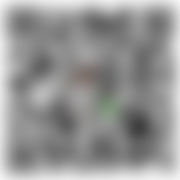 微信扫一扫打赏
微信扫一扫打赏
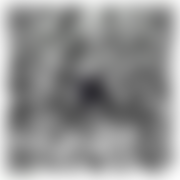 支付宝扫一扫打赏
支付宝扫一扫打赏